如何讓注音或倉頡輸入法打錯字時,不要「嗶嗶」叫?
微軟內建的注音或倉頡輸入法有個貼心的小功能,就是當我們拼字錯誤時,預設會發出一個警告音提醒我們打錯字了,避免眼睛還要分心去看細節就可以直接知道要回去改正。不過這功能在某些情況下可能不太適用,有時候一直打錯字時也會很吵,如果你想將這功能關閉的話,可以依照下面的方法做個簡單的設定。
以下的設定以微軟新注音/新倉頡2003以上版本為範例,更舊的2002a版本似乎沒有看到相關設定。印象中好像安裝了Office 2003以上版本的話,輸入法的部份預設會被更新為新版程式,如果你剛好是使用這些版本,可以依照下面的方法來設定。
關閉輸入法打錯字時的「嗶嗶聲」
第1步 首先切換成你要用的注音或倉頡入法,在「工具選單」圖示上按一下滑鼠左鍵,再點選【內容】。
第2步 如果你是使用Windows Vista系統的話開啟輸入法的設定視窗後,請切換到〔進階〕設定頁面,在中間方框中找到「警告嗶聲提示」,點選下方的「不使用」後,再按下〔確認〕按鈕即可設定完成。
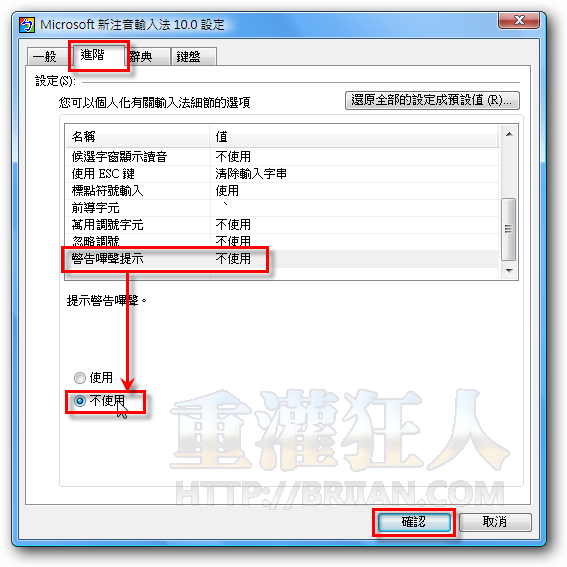
第3步 如果你是使用Windows XP系統的話,在「一般」設定頁面中找到「警告嗶聲提示」選項後,再點選右邊的【不使用】,設定完再按下〔確定〕即可。
第4步 如果是新倉頡的話,設定方法也是一樣的。
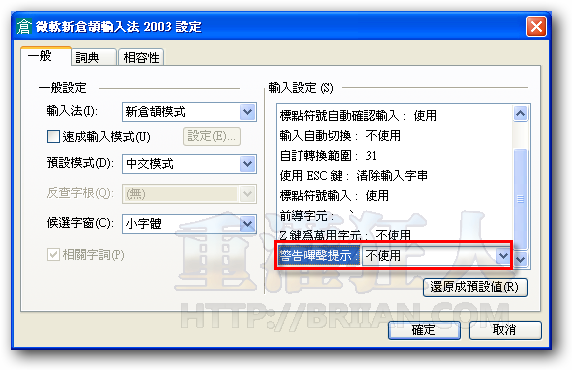
延伸閱讀:
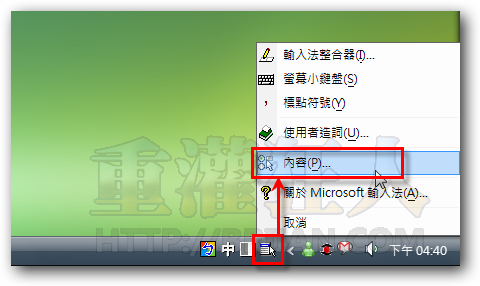
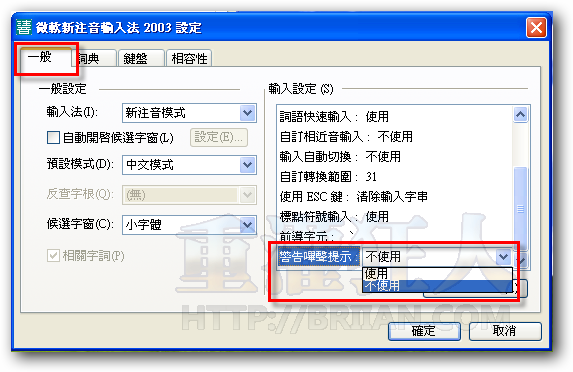
請問在win 10要怎麼關閉?
WIN 10的話,在控制台裏頭->變更輸入法->選項->輸入法的選項->進階->最後面有一個選項是”警告畢生提示->選擇”不使用”。即可關閉提示音效
大好呀, 原來这样, 楼主造福
好感動唷
謝謝
每次投入打報告時都會被突如其來的嗶聲逼得全身驚顫
我是想找看看他的聲音檔在哪
我想把聲音改小小聲的,預設的真的太大了……
真的很感謝!
解除了這麼多人的困擾啊~
THANK U~
真的超感謝
由於自己都是習慣用電腦時戴耳機
打字被那突然超大嗶一聲耳膜真的會受不了….
作字幕翻譯戴耳機背警示音搞得快瘋掉
找到關掉的方法真的太感激了>”<
用舊倉頡如何消除嗶嗶聲呢
超感動的~~~微軟軟體設計者根本都沒用心在使用調查上~~新版本還是有這個嚴重的問題
雖然都是這句,但仍要說:十分感謝!
謝謝你的分享~
解決我的困擾^^
謝謝!!!!!我困擾超久~>0<